Smart Mini Wi-Fi гнездо TP-Link Tapo P100-преглед и настройки

- 1574
- 402
- Dr. Ismael Leuschke
Smart Mini Wi-Fi гнездо TP-Link Tapo P100-преглед и настройки
Днес ще ви запозная с малко, но готино и полезно устройство - нов Smart Outlet TP -Link Tapo P100. Писах за интелигентни гнезда TP-Link HS110 и HS100. Гнездо от нова линия от умни домашни устройства получи няколко интересни чипа, нов дизайн и ново приложение за мобилни устройства. Свързването и настройването на нов интелигентен изход е още по -лесно. Ще говоря и за това в тази статия.
Как можете да използвате TP-Link Tapo P100? Да, каквото ви харесва! Такъв гнездо дава възможност да се включи и изключи почти всяко оборудване дистанционно, където и да се намирате. Всичко, от което се нуждаете, е достъпът до интернет. Достатъчно е да го свържете, да извършите проста настройка чрез приложението от смартфона и можете да използвате. Включваме в интелигентен изход, например лампа и я контролираме от телефона. В допълнение към изключването и включването на мощността ръчно в приложението, можете също да конфигурирате следните функции:
- Включване/деактивиране на устройства според графика. В приложението можете да създадете график на устройството за цялата седмица.
- Референтен таймер на основателя за включване/деактивирани устройства.
- Режимът „без дома“ ". Когато изходът ще включи устройствата в даден момент. Можете например да включите осветлението вечер, дори когато не сте вкъщи. По този начин създава външния вид, че има някой у дома.
Други възможности и характеристики на TP-Link Tapo P100:
- Подкрепете Bluetooth 4.2. Bluetooth се използва само за свързване и поставяне на изход. И е много удобно! Не е необходимо първо да свързвате телефона към Wi-Fi мрежовия гнездо.
- Поддръжка Wi-Fi 802.11b/g/n (диапазон 2.4 GHz) за свързване с Wi-Fi рутер.
- Много прост процес на конфигурация и контрол чрез приложението TAPO.
- Гласов контрол с помощта на Amazon Alexa или Google Assistant.
- Много компактен случай.
- Максимален товар 2300 W, 10 a.
- Висока безопасност на устройството (устойчив на огън пластмаса, защитни завеси).
Нека разгледаме появата на TP-Link Tapo P100 и да преминем към настройката.
Самият гнездо се предлага в много малка кутия, която има описание на основните характеристики и функционалност.
Включи самия гнездо и инструкции.

Калъфът е направен от бяла, висококачествена пластмаса. Монтажът е отличен. Когато вземете гнездо в ръката си, не се чувства като евтина играчка. Самото устройство е направено с много високо качество. TP-Link никога не е имал проблеми с това.
Изходът е много компактен. От предната страна в горния ляв ъгъл има малък индикатор, който показва състоянието на интелигентен изход.

Вляво от калъфа има бутон, с който можете да включите/деактивирате силата на свързаното устройство. Това е удобно, не е нужно да дърпате вилица от гнездо всеки път.

Благодарение на компактния случай, гнездото не затваря достъп до съседните гнезда. Това е особено вярно при свързване с удължителни кабели.

И друга снимка:

Нека да го свържем, да го настроим и да го проверим на работа.
Връзка и настройки TP-Link Tapo P100
На първо място, ние инсталираме приложението TP-Link Tapo на нашия телефон. Можете да го намерите в App Store или Google Play. Можете също да сканирате QR кода в полето с камерата на телефона и веднага да отидете на приложението на приложението.
Препоръчително е да включите Bluetooth по телефона.
Изпълнете приложението TAPO. Приема политика за поверителност. След това трябва да въведете акаунта си под TP-Link ID. Ако нямате акаунт, тогава можете да се регистрирате директно в заявлението. Регистрираме се и влизаме. Ако има заявка за използване на Bluetooth - ние даваме добро.
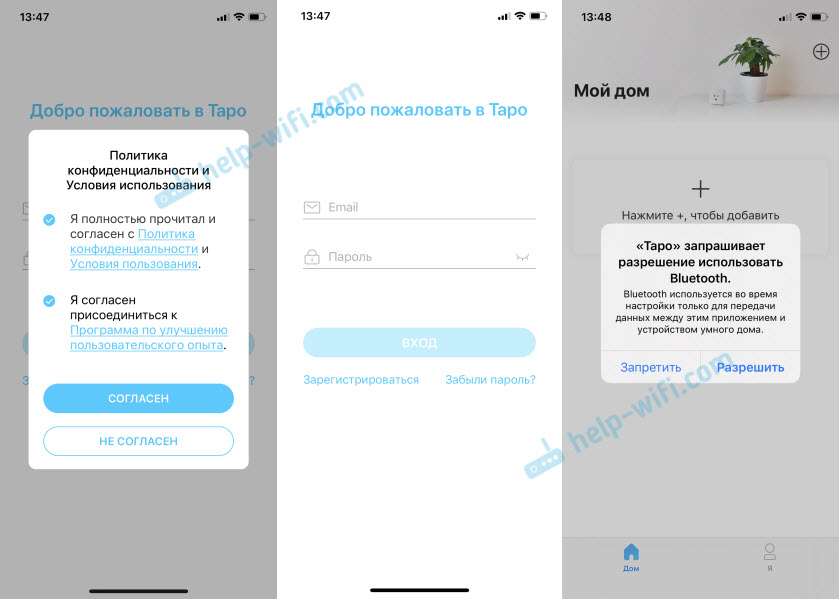
Включваме TP-Link Tapo P100 в изхода.

В приложението щракнете върху (+), за да добавите ново устройство. Изберете типа на устройството "Smart Socket". И ако индикаторът на изхода мига оранжево и зелено, тогава щракнете върху бутона „вече оранжево и зелено“ в приложението.
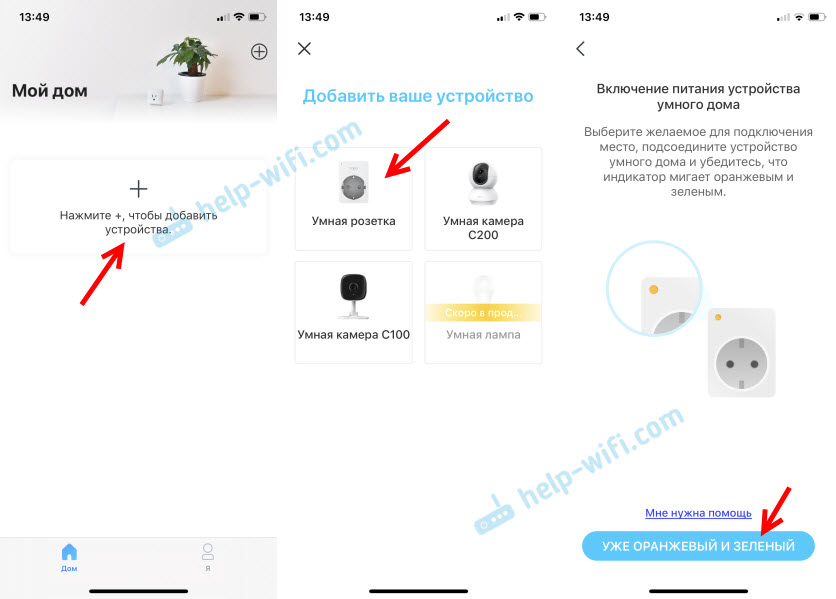
Смартфонът трябва да се свърже с Bluetooth гнездото. След това трябва да изберете вашата Wi-Fi мрежа (към която ще бъде свързана гнездото) и да посочите паролата от тази мрежа.
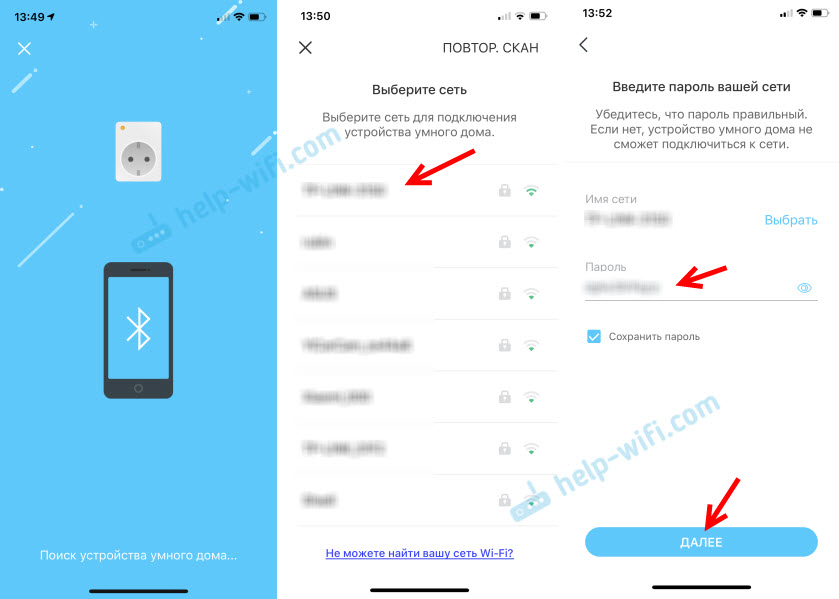
Посочете името за нашия изход, изберете мястото на разположение и иконата.
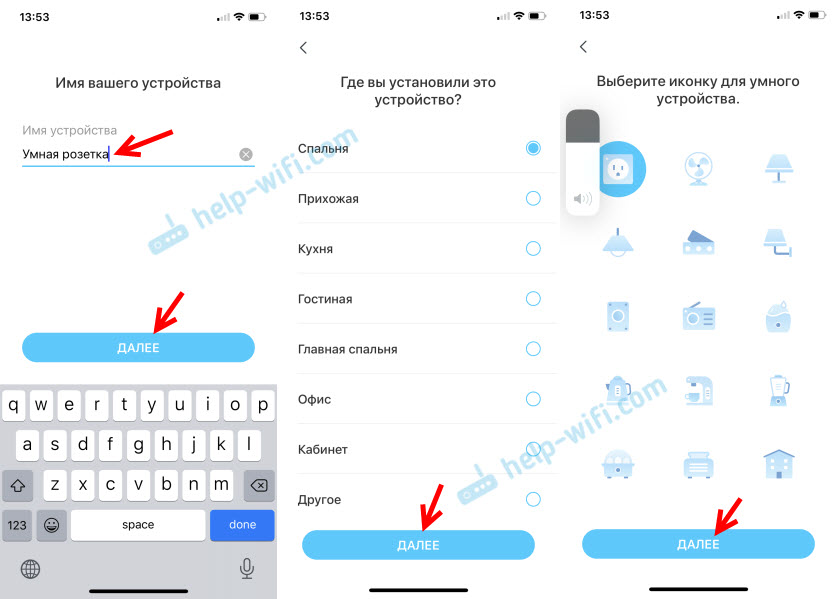
За да завършите настройките, щракнете върху бутона „Готови“.
В приложението на главния екран ще има джаджа с нашия изход. Там можете да го включите/деактивирате. За да получите достъп до всички функции на изхода, трябва да кликнете върху него. Прозорец с настройка на таймер, график и режим „няма дом“ ще се отвори. Там можете също да отворите настройките на TP-Link Tapo P100, като натиснете бутона GEAR.
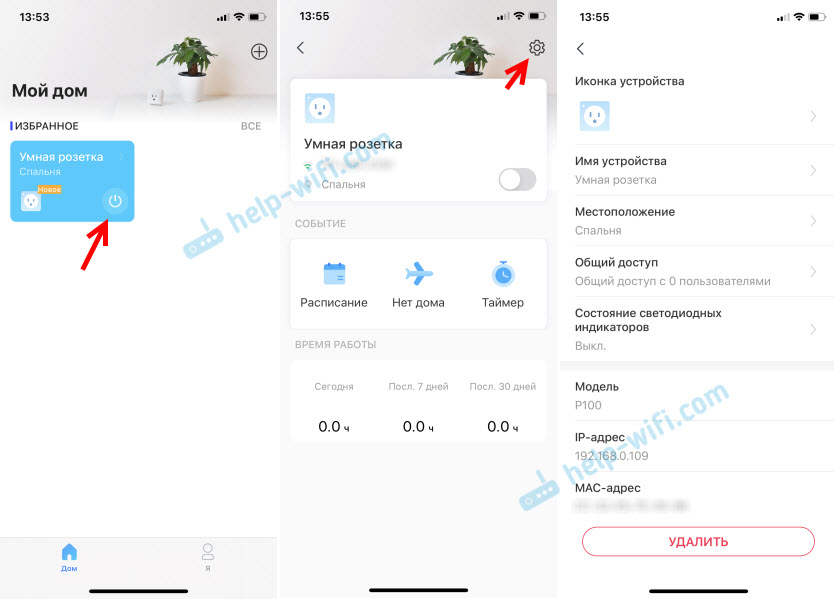
В настройките, между другото, има възможност да изключите индикатора на изхода. Ако ви притеснява. Там можете да добавите и други потребители за общ достъп до изхода. Те също трябва.
Ето как изглеждат настройките на графика, режимът „без дома“ и таймерът:
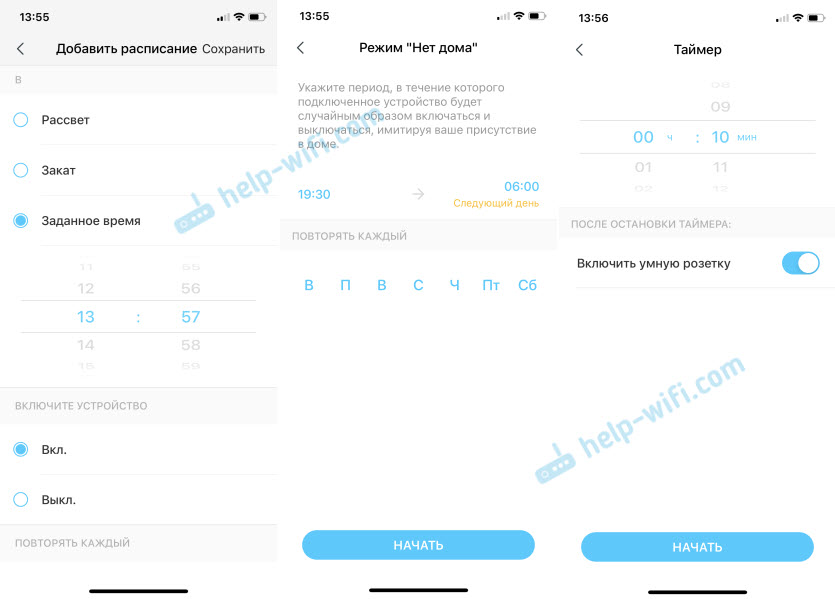
Приложението е много просто, разбираемо и красиво.
Подобно на Smart Wi-Fi Outlet TP-Link Tapo P100 е завършен.
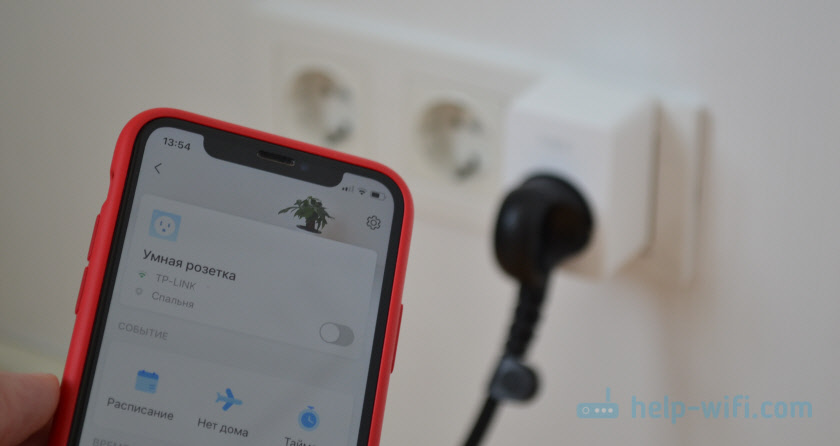
Напишете в коментарите как този сокет. Хареса ми или не? За какви задачи го използвате?
Е, ще се радвам да отговоря на вашите въпроси за TP-Link Tapo P100.
- « Организация на безпроблемна Wi-Fi мрежа в голям апартамент. Как най -добре?
- Miracast не се поддържа от графичен драйвер в Windows 10. Какво да правя? »

